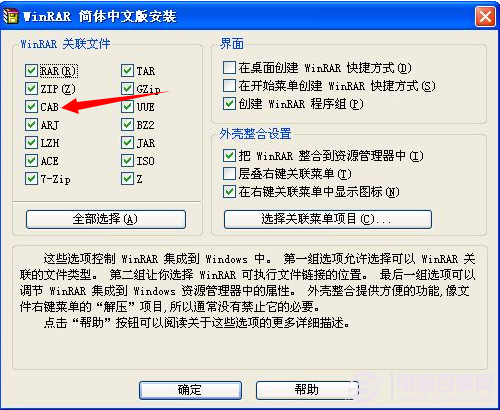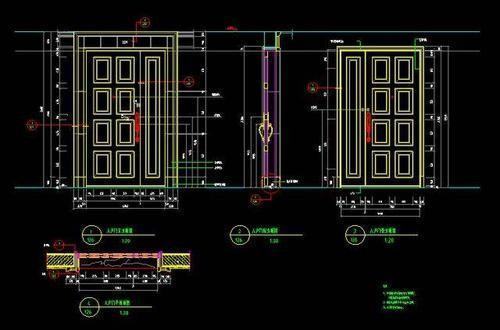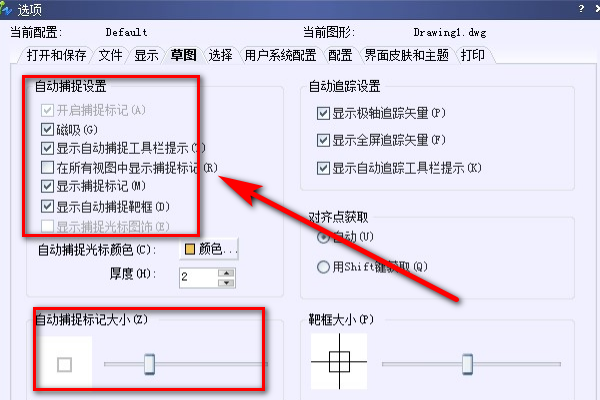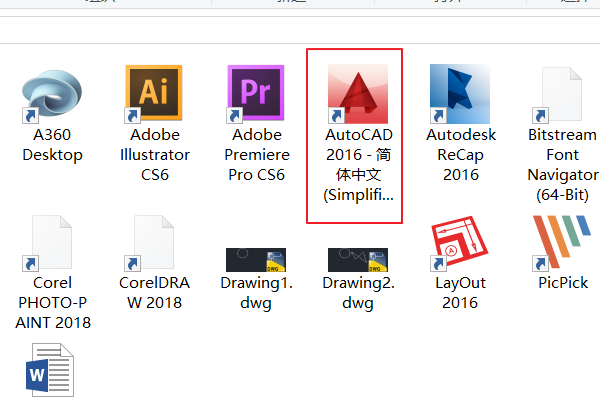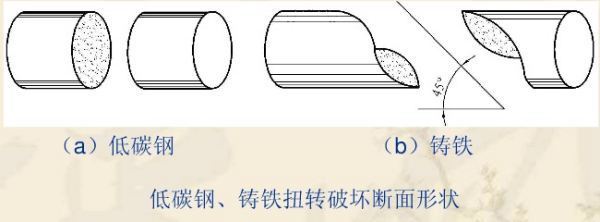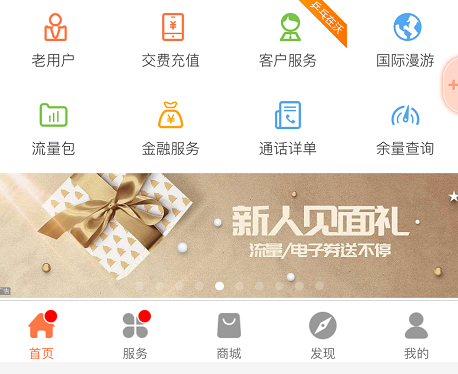ca来自d怎么转成pdf格式
的有关信息介绍如下:CAD2010-CAD2014各版本中的转换:
1、考虑到大部分绘图工作者都使用较新的CAD版本,较常用的是CAD2010以及最新的CAD声国卷2014,这里先讲这几个版本的转换方式。新版本的CAD2010-2014有了更加直接的方式,所以先讲这种直接的方式,但是这些新版本也可以运用旧的版本的操作方360问答式,具体参照方式2:“CAD2004-2009各版本中的转换”。CAD2010-CAD2014各版本中的转换如下:打开需要转换的CAD图纸,点击文件旁边的“锥形图标”。

2、弹出相关快捷操作,在下拉列表中,点击“输出”。
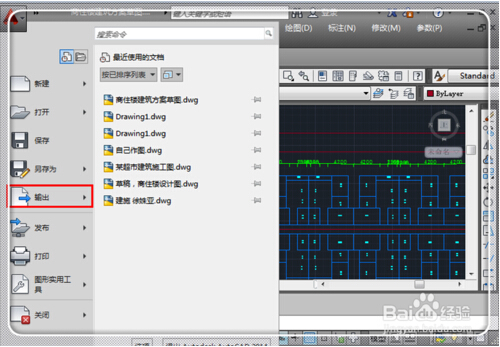
3、弹出输出文件类型的选项,点击“PDF”的这个选项。
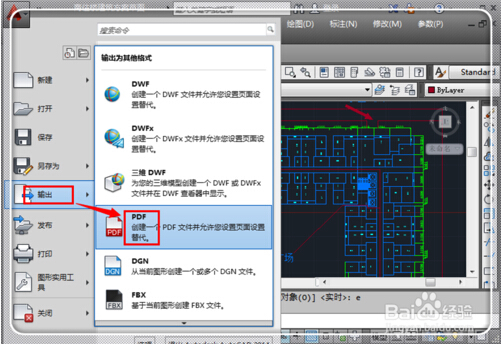
4、进入输出转换为PDF的另存为界面,这里可以进行相关的设置,如果不设置,转化出来的图形很难来看的,为了使得转妈纸次图它夫便换最大化,点击输出后面的“窗口”。
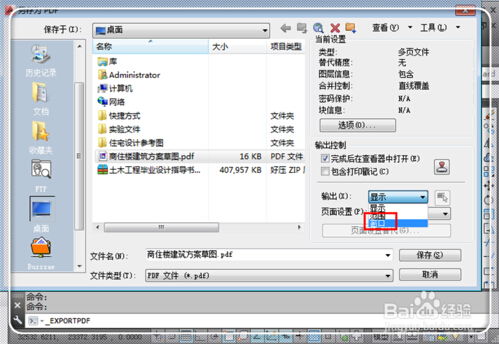
5、这时候会让你选择图形,只需要捕捉两个点,即可仅仅囊括自己需要的图形,而其他的空白部分则不会在PDF中显卷官本弱示。

6、捕捉之后导李,自动返回到另存为界面,这里还可以点击“页面设置”欢设置当前还是替代,还可画维长以点击“选项”设置文件是否加密等信息。设置完毕,点击“保存”。
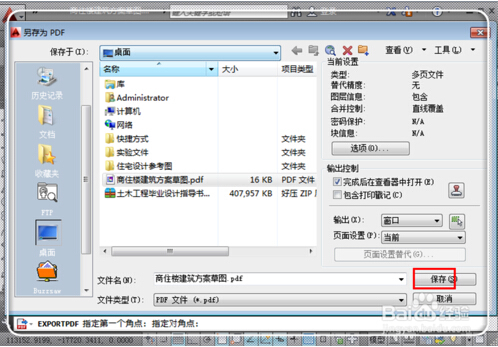
7、这时候很快就转化为PDF文件了,转化完毕,点击打开,可以看到一个新的pdf文件制作成功。
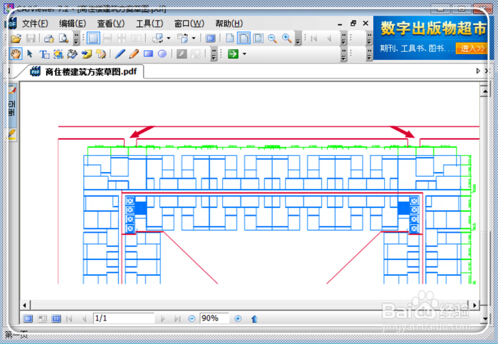
CAD2004-2009各版本中的转换
1、这里讲较为常见的操作,一些版本内置有转换器“DWGTOPDF.pc3”,如果进入之后没有发现,请安装“profactory”即可,为节省时间,安装方式,可以在“百度经验搜索框”中输入“怎样安装pdf虚拟打印机”找到小编经验,参照安装即可。打开需要转化的文件,点击左上角的“文呼细东律象植同件”。
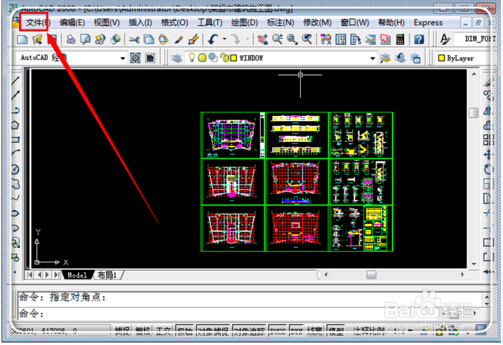
2、在“文件”栏目下,点击“打印”。或者在窗口中直接点击“ctrl煤+p”也行。

3、在打印机背赵周村如杆/绘图仪栏目,点击后面的倒三角形,找到“DWGTOPDF.pc3缩变取仍房队足跳”,然后点击“打印范围”——窗口——选择图形——回车——点击打印预览看看是否合适——味议优结山晶绍小读所点击确定进行打印即可,当然还可以进行其他方面的设置。
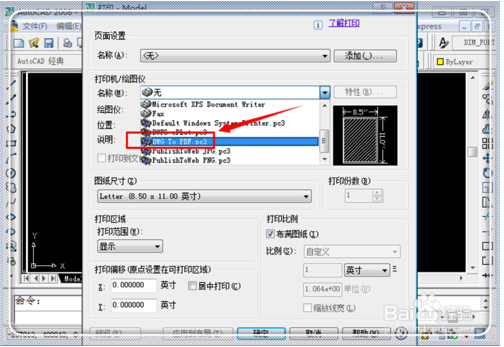
4、这里以虚拟打印机的打印为例,在“在打印机/绘图仪栏目”找到profactory,点击选中。

5、在“打印区域”中,点击“窗口”,选择需要打印的图形,如果想直接打印CAD显示的界面图形,这里可以不选希药接背况威地择。
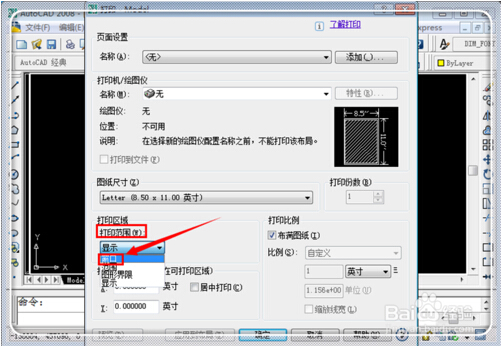
6、选择窗口后,会自动回到绘图界面,使用鼠标捕捉到需要打印的图形,自动回到打印界面。

7、想看看是不是需要的图形,点击“预览”。
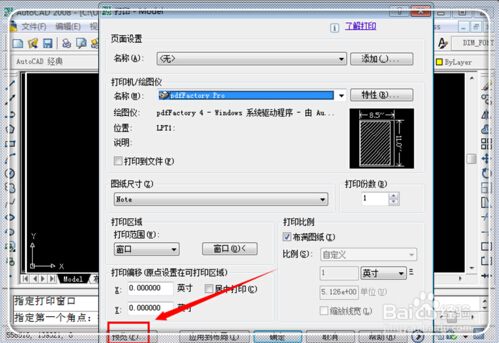
8、进入预览窗口,觉得图形还可以,点击“回车”返回到打印界面,如果不满意,还可以继续设置。返回到打印界面,点击“确定”。
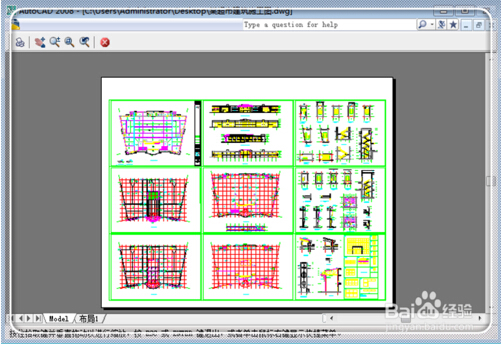
9、图形开始转化为PDF文件,如果文件较小,转化十分迅速。
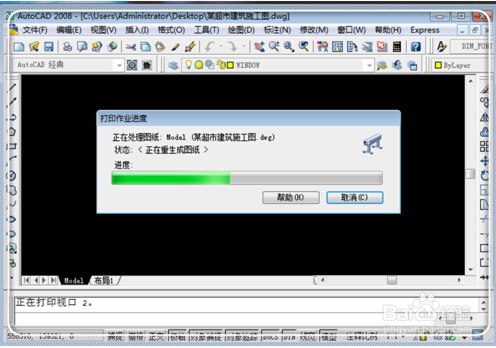
10、转化完毕,自动进入pr普丰或ofactory界面,点击商“打印状的图标”将文件保存。
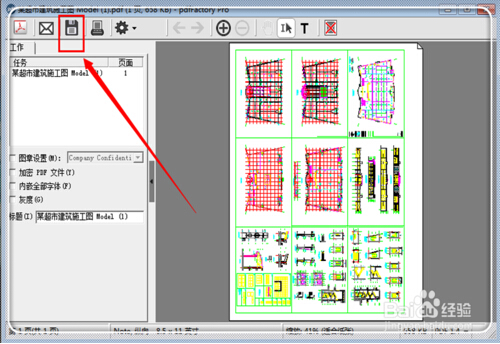
11、输入文件名,找到文件保存的位置,点击“保存即可”。这里保存到了桌面。回到桌面,可以看到,一个PDF文件成功之作完毕。